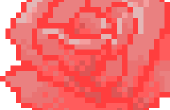Paso 2: Elegir y separar una imagen




Cambiar el tamaño de la imagen:
- Abra la imagen en Photoshop.
- Imagen > tamaño de imagen
- Puse "tamaño del documento" ancho/altura del 800%, a 300 ppp, dándome unos 7 x 9 pulgadas
Entonces necesitamos convertirlo a CMYK, normalizarla y alegrar un poco así que cuando nos semitono los círculos no se cruzan:
- Imagen > modo > CMYK
- Si se le pregunta sobre el aplanar, haga clic en "Aplane"
- Normalizar mediante imagen > Ajustes > Auto nivel, o hacerlo a mano (recomendado)
- Abrir imagen > Ajustes > niveles y en el cuadro de nivel de salida mínimo 128 (esto hará, efectivamente, que la imagen más brillante)
Separar los canales de cuatro colores:
- Seleccione la ventana "Canales" (al lado de "Capas" y seleccionar de la barra de herramientas "Ventana")
- Hacer visible sólo el canal de "Cian"
- Seleccionar todo
- En la ventana de "Capas", crear una nueva capa y pegar el canal
- Ahora debería ver sólo el canal cian en blanco y negro, guardar esto como un jpg
- Hacer lo mismo con los tres otros canales (Magenta, amarillo y negro)
Cuando haya terminado debe tener cuatro imágenes en blanco y negro independientes, uno para cada canal.
Probablemente es una manera más rápida para hacer la separación, o hacerlo directamente en Illustrator. Si sabes, compartir la técnica en los comentarios!